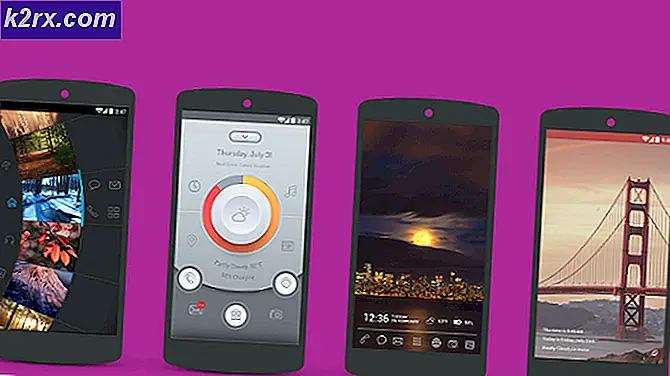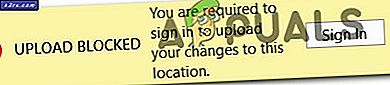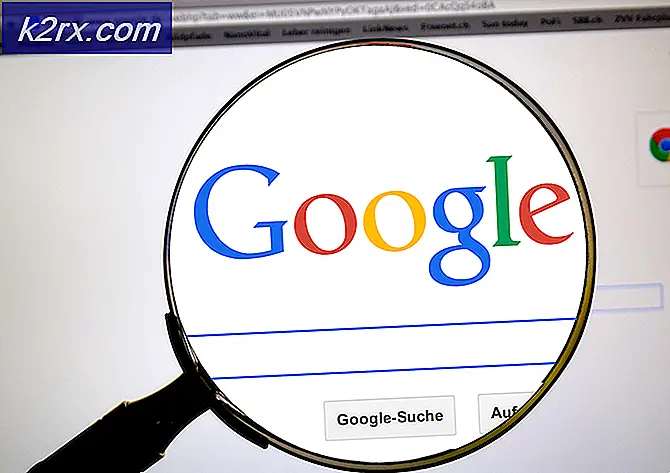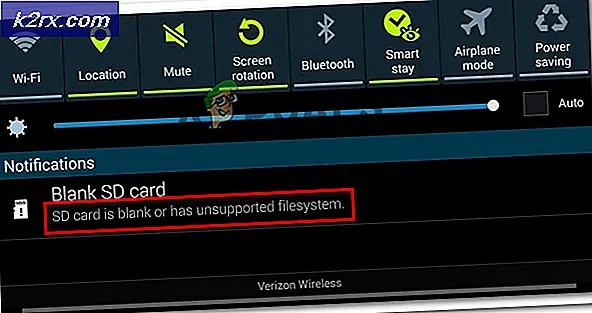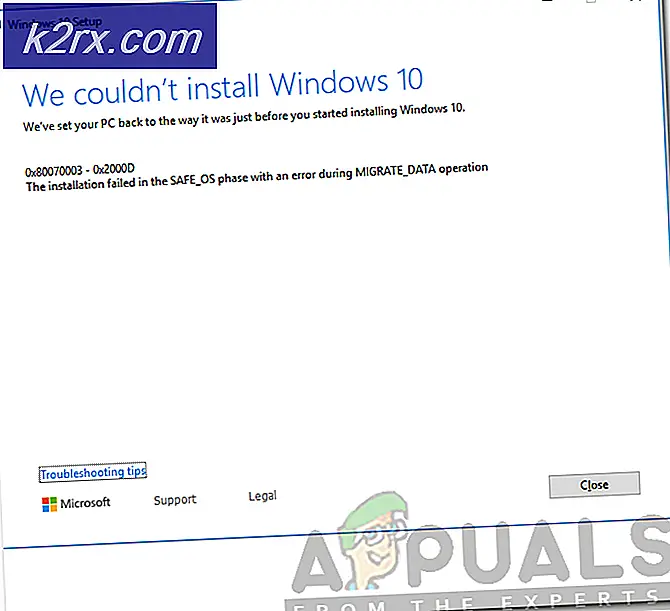Hur man styr Plex med Alexa
Plex är en mediaserver som låter dig organisera video, ljud och foton från dina samlingar och onlinetjänster så att spelaren kan komma åt och strömma innehållet. Med hjälp av röstkommando kan du enkelt styra Plex på en mängd olika handsfree-sätt tack vare Alexa-stödfunktionen. Detta gör att du kan spara i tid och spara dig stress att behöva använda fjärrkontrollen eller musen för att utföra kontroll.
Därför finns det ett behov av att styra Plex med Amazon Alexa. Detta gör att du kan börja spela dina favorit-TV-program, musik och filmer på dina enheter, allt med hjälp av röstkommandon. Till exempel kan du bekvämt be Alexa att be Plex att spela en film efter eget val utan att behöva flytta en tum eller använda en fjärrkontroll. Låt oss därför nu gå igenom den här guiden som innehåller alla steg du behöver för att aktivera Alexa röststyrning på Plex.
Mest anmärkningsvärt behöver du en enhet som är kompatibel med Amazon Alexa röstassistentplattform. Du behöver också Plex-skickligheten från Amazon Skill Store samt ett brett utbud av Plex-appar. Med dessa funktioner kan du enkelt styra Plex med röststyrning.
Enheter med Alexa Support
Dessa involverar enheter som är kompatibla med Alexa digital assistent. Detta är en nödvändighet för Plex röststyrning. Följaktligen inkluderar dessa enheter:
Amazon Skill Store
Utöver detta behöver du Plex-färdigheten från Amazon Skill Store. Plex Skill är dock endast tillgängligt i följande Amazon Skill Stores:
Stödda Plex-appar
Dessutom behöver du flera Plex-appar som stöds. För att kunna använda apparna med Alexa måste du se till att de är inloggade på ditt Plex-konto och är aktiva och körs på enheten. Dessa stödda Plex-appar involverar följande:
Aktivera fjärråtkomst
Du måste se till att Plex Media Server är tillgänglig så att Alexa kan styra den. Därför måste du aktivera fjärråtkomst för servern för att uppnå detta. Var noga med att följa stegen nedan:
- Gå till Plex webbapp för att komma åt Plex-server.
- Klicka på inställningar ikonen högst upp på skärmen.
- Välj Fjärranslutning alternativ från sidofältet.
- Klicka nu på Aktivera fjärråtkomst.
När fjärråtkomst är aktiverad kan du nu njuta av förstklassig upplevelse med Amazon Alexa röststyrningstjänst.
Länka Plex till Alexa
För att kunna styra Plex med Alexa digital assistent måste du aktivera Plex Skill i Amazons Alexa röststyrningstjänst. För att uppnå detta behöver du Alexa-appen för din mobila enhet eller Alexa-webbappen som låter dig logga in och utföra inställningarna. Med dessa kommer du att kunna länka Plex-konto till Alexa.
Amazon Alexa-appen är tillgänglig för både iOS- och Android-enheter. Således kan du ladda ner och installera appen från Google Play Store eller App Store. För att ladda ner Amazon Alexa-appen, följ stegen nedan.
För iOS-användare:
- Gå till din iOS-enhet App Store.
- Söka efter Amazon Alexa app i sökfältet.
- Klicka på Skaffa sig för att installera appen på din enhet.
För Android-användare:
- Gå till Google Play Butik på din Android-enhet.
- Tryck på sökfliken och sök efter Amazon Alexa app.
- Knacka på Installera.
För att aktivera Plex Skill måste du följa stegen som beskrivs nedan:
- Öppna Amazon Alexa-app på din mobila enhet eller Alexa webbapp.
- Klicka på menyikonen längst upp till vänster på skärmen.
- Välj Färdigheter och spel alternativ i sidofältets meny.
- Sök för Plex i sökfältet och välj Plex skicklighet från resultaten.
- Klicka på Gör det möjligt Du måste logga in för att autentisera ditt Plex-konto.
6. Klicka slutligen på Godkänna knappen för att länka din Plex-konto till Alexa skicklighet.
Välja vilken mediaserver som ska användas
Nu när du framgångsrikt har kopplat ditt Plex-konto till Alexa-skicklighet kan du nu ställa in mediaservern att använda genom att berätta för Plex-skickligheten vilken Plex Media Server ska använda. Allt du behöver göra är att röstkommandot Alexa ska kommunicera med Plex. Du kan till exempel säga; Be Plex byta min server. Detta ger dig en lista över servrar som är associerade med ditt Plex-konto där du väljer önskad server och den kommer att ställas in som standardserver.
Men om det bara finns en Plex Media Server tillgänglig kommer Alexa att känna igen att det bara finns en server, därför kommer den automatiskt att ställa in den som en standardserver. På andra sidan kan du också be Alexa att ändra Plex Media Server direkt med namnet på servern. Till exempel kan du säga, Be Plex ändra min server till Excentrisk.
Välja Plex Player att använda
Därefter måste du välja den Plex Player som ska användas. Detta är det sista steget för att förbereda Plex-kontroll med Amazon Alexa. Den valda Plex Player kommer att ställas in som standard och för att uppnå detta måste du röstkommandot Alexa till be Plex att byta spelare.
Detta ger dig en lista över alla tillgängliga spelare där du kan välja den som du vill ställa in som standard. Så om du vet namnet på den spelare du väljer kan du säga, Alexa, be Plex att byta min spelare till Android TV. Observera att du kan ändra standardspelaren när som helst.
Nu, efter stegen ovan, kommer du att vara i en bra position för att enkelt styra Plex med Alexa röststyrning. Nu kan du njuta av komforten och den fantastiska upplevelsen som följer med Plex-integrationen med Amazon Alexa. Dessutom kan du få ut mer av det genom att interagera med Alexa genom röstkommandon.
Röstkommandon på Plex
Med Plex Alexa Skill aktiverat kan du enkelt styra Plex med flera röstkommandon. Innan du säger ett kommando måste du börja med "Alexa, fråga Plex ..." eller "Alexa, berätta för Plex ..." följt av kommandot du vill använda. Det finns ett stort antal röstkommandon som används och nedan är några exempel på röstkommandon som vi ger dig.
För spelarkontroller
Be Plex spela / pausa / återuppta / stoppa / nästa / föregående
För specifikt innehåll
Be Plex spela / starta (Film / Show Name)
Fråga Plex Jag vill titta på (Filmnamn)
För föreslaget innehåll
Fråga Plex kan du ge mig ett förslag / rekommendation
Fråga Plex vad som är bra?